- Microsoft Excel είναι το πρώτο πρόγραμμα για δημιουργία, επεξεργασία και προβολή ΥΠΟΛΟΓΙΣΤΙΚΑ ΦΥΛΛΑ.
- Μπορείς διακόπτηςδεδομένα οργανωμένο στο σειρές σε στήλες και αντίστροφα χρησιμοποιώντας το Transpose λειτουργία.
- Για πιο χρήσιμους οδηγούς για μια ποικιλία θεμάτων επισκεφθείτε το ειδικό μας Τρόπος ενότητας.
- Μην διστάσετε να επισκεφθείτε το δικό μας Ιστοσελίδα Microsoft Excel για να ανακαλύψετε περισσότερες λεπτομέρειες σχετικά με αυτό το θέμα.
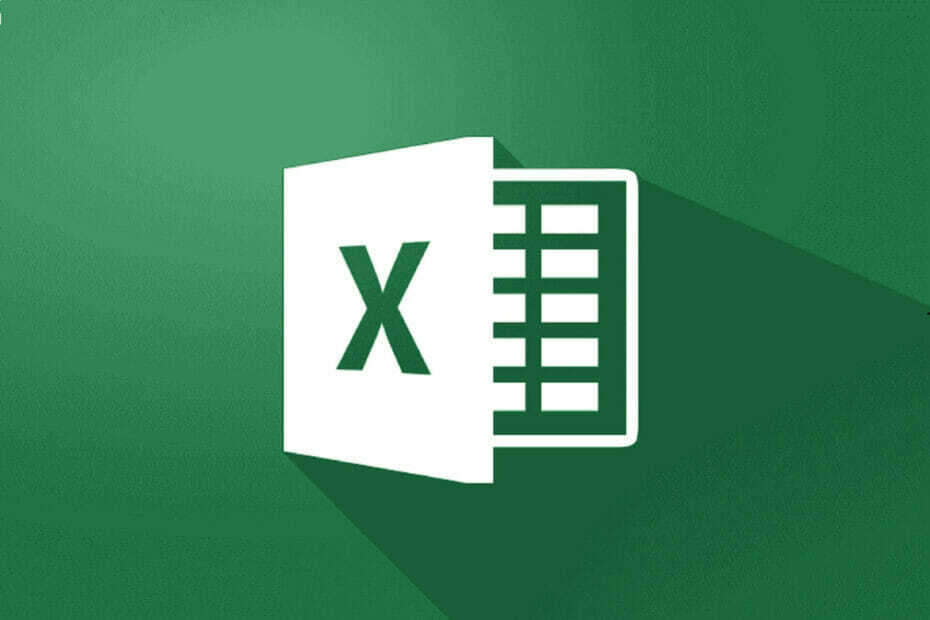
Αυτό το λογισμικό θα διατηρήσει τα προγράμματα οδήγησης σας σε λειτουργία και σε λειτουργία, διατηρώντας έτσι ασφαλή από συνηθισμένα σφάλματα υπολογιστή και αστοχία υλικού. Ελέγξτε όλα τα προγράμματα οδήγησης τώρα σε 3 εύκολα βήματα:
- Κατεβάστε το DriverFix (επαληθευμένο αρχείο λήψης).
- Κάντε κλικ Εναρξη σάρωσης για να βρείτε όλα τα προβληματικά προγράμματα οδήγησης.
- Κάντε κλικ Ενημέρωση προγραμμάτων οδήγησης για να λάβετε νέες εκδόσεις και να αποφύγετε δυσλειτουργίες του συστήματος.
- Το DriverFix έχει ληφθεί από το 0 αναγνώστες αυτόν τον μήνα.
Οι άνθρωποι ερμηνεύουν τα δεδομένα με διαφορετικό τρόπο. Ορισμένα εισάγουν δεδομένα οριζόντια και άλλα προτιμούν να το κάνουν κάθετα. Για ευελιξία, Microsoft Προέχω έρχεται με τη δυνατότητα Transpose, η οποία σας επιτρέπει να αλλάζετε στήλες και σειρές στο Excel.
Η συνάρτηση Transpose στο Excel αλλάζει τον προσανατολισμό των στηλών και των γραμμών σας. Σας επιτρέπει να εκτελέσετε αυτήν τη λειτουργία με δύο διαφορετικούς τρόπους - είτε με τις επιλογές επικόλλησης είτε χρησιμοποιώντας έναν τύπο.
Ποια είναι η καλύτερη πρακτική για την εναλλαγή των στηλών και των σειρών σε μια σειρά στο Excel;
- Εάν έχετε τύπους στο φύλλο, τα δεδομένα στον πίνακα πρέπει να είναι απόλυτες αναφορές για να αλλάξετε στήλες και σειρές στο Excel.
- Για να εκτελείτε αυτήν τη λειτουργία τακτικά και να βλέπετε τα δεδομένα από διαφορετικές γωνίες, ίσως θέλετε να δημιουργήσετε έναν Συγκεντρωτικό Πίνακα. Απλοποιεί τη διαδικασία περιστροφής των δεδομένων σας επιτρέποντάς σας να μεταφέρετε και να μεταφέρετε δεδομένα μεταξύ πεδίων και στηλών.
Εάν εργάζεστε με ένα αρχείο Excel με πολλές επικεφαλίδες στοιβαγμένες οριζόντια, είναι αδέξια να διαβάσετε ή να επεξεργαστείτε.
Για να αλλάξετε τις στήλες και τις σειρές στο Excel, πρέπει είτε να χρησιμοποιήσετε επιλογές επικόλλησης στο πρόγραμμα είτε να ακολουθήσετε έναν τύπο όπως εξηγείται σε αυτόν τον οδηγό.
Πώς μπορώ να αλλάξω στήλες σε σειρές στο Excel;
1. Χρησιμοποιήστε επικόλληση και μεταφορά

- Ανοίξτε το φύλλο Excel στο οποίο θέλετε να εργαστείτε.
- Επισημάνετε το εύρος δεδομένων που θέλετε να μεταφέρετε, καθώς και τις ετικέτες της στήλης ή της γραμμής.
- Πάτα το CTRL + C συνδυασμός με αντίγραφο η επιλογή.
- Μεταβείτε στη γραμμή προορισμού ή στη στήλη όπου θέλετε να εφαρμόσετε τις αντιγραμμένες τιμές.
- Κάντε δεξί κλικ στο πάνω αριστερό κελί και επιλέξτε το Μεταθέτω εικονίδιο από το PASTE OPTIONS.
- Επιστροφή στο κελί προέλευσης και διαγράψτε τα δεδομένα.
2. Χρησιμοποιήστε τη συνάρτηση Transpose σε έναν τύπο
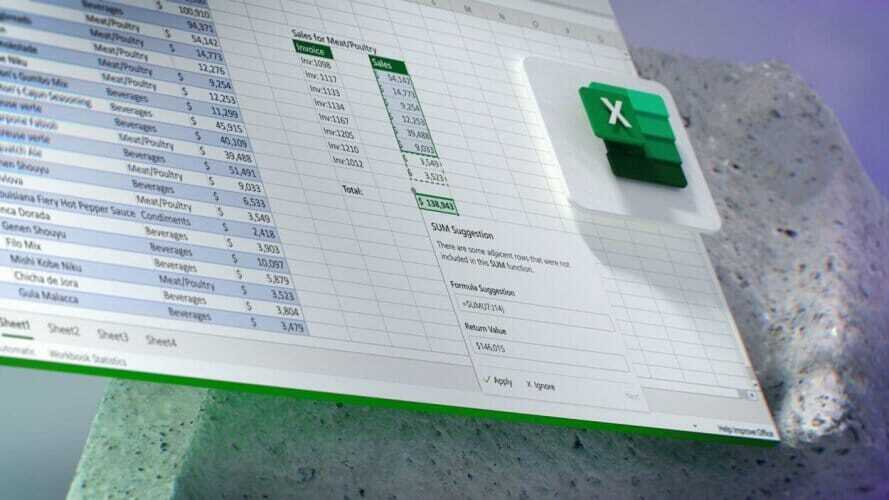
- Ανοίξτε το υπολογιστικό φύλλο.
- Επιλέξτε ένα κενό κελί για να εισαγάγετε τα δεδομένα που έχουν μετατραπεί.
- Τύπος = μεταφορά στο επιλεγμένο κελί.
- Προσθέστε το εύρος των κελιών που θέλετε να μεταφέρετε σε μια αγκύλη μετά = μεταφορά. Έτσι, μοιάζει με αυτό - = μεταφορά (A1: F7).
Σημείωση:Στον παραπάνω τύπο, Α'1 είναι το αρχικό κελί και ΣΤ7 είναι το τελικό στο εύρος. Αυτή η τεχνική χρησιμοποιεί έναν πίνακα και έναν τύπο. Σε αντίθεση με την πρώτη μέθοδο, η εναλλαγή στηλών και γραμμών με αυτήν τη μέθοδο μπορεί να καταστρέψει τη μορφοποίηση.


